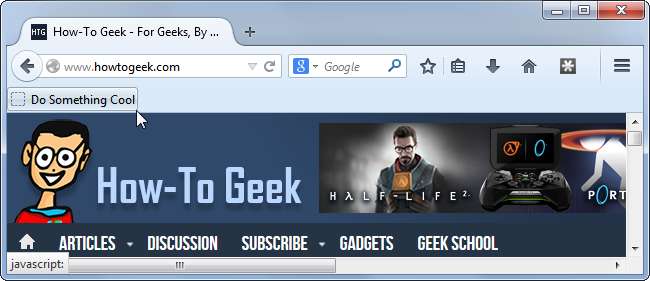
Bookmarklety webového prohlížeče umožňují provádět akce na aktuální stránce pouhým kliknutím nebo klepnutím. Jsou lehkou alternativou k rozšíření prohlížeče. Fungují dokonce i v mobilních prohlížečích, které nepodporují tradiční rozšíření.
Chcete-li používat záložky, potřebujete pouze webový prohlížeč, který podporuje záložky - to je vše!
Vysvětlení záložek
Webové stránky, které prohlížíte ve svém prohlížeči, používají kód JavaScript. Proto webové stránky již nejsou jen statickými dokumenty - jsou dynamické. Bookmarklet je normální záložka s částí kódu JavaScript místo webové adresy. Když kliknete nebo klepnete na záložku, provede kód JavaScript na aktuální stránce namísto načtení jiné stránky, jak to dělá většina záložek.
Bookmarklety lze použít k provedení něčeho na webové stránce jediným kliknutím. Například najdete záložky spojené s webovými službami, jako je Twitter, Facebook, Google+, LinkedIn, Pocket a LastPass. Když kliknete na záložku, spustí se kód, který vám umožní snadno sdílet aktuální stránku s touto službou.
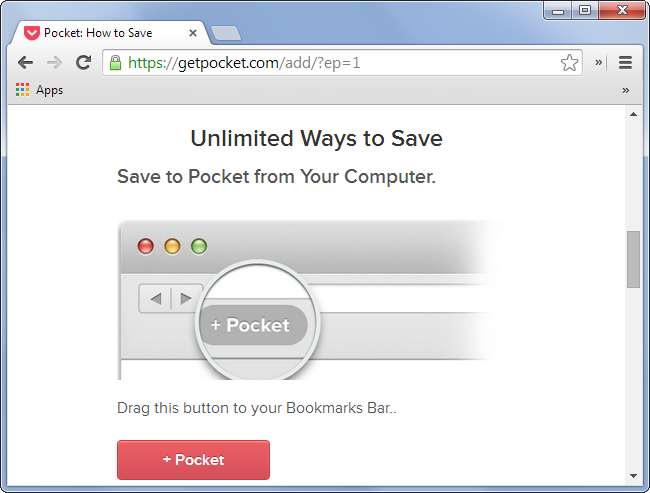
Bookmarklety nemusí být spojeny pouze s webovými službami. Kliknutím na záložku můžete upravit vzhled stránky, odstranit většinu nevyžádané pošty a poskytnout vám čistý „režim čtení“. Mohlo by to změnit písma, odstranit obrázky nebo vložit jiný obsah. Může přistupovat ke všemu, na co má přístup webová stránka. Můžete například použít záložku k odhalení hesla, které se na stránce zobrazí jako *******.
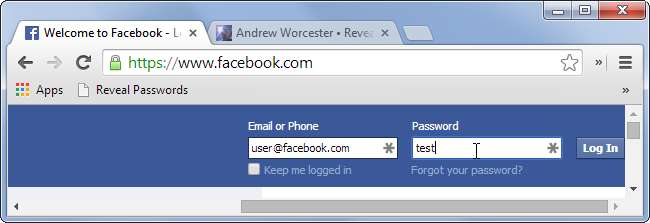
PŘÍBUZNÝ: Jak používat záložky LastPass v Safari na iPadu nebo iPhone
Na rozdíl od rozšíření prohlížeče se záložky nespouštějí na pozadí a nezabíjejí váš prohlížeč. Dokud na ně nekliknete, nedělají vůbec nic.
Protože pouze používají standardní systém záložek, lze je použít také v mobilních prohlížečích, kde nelze spustit rozšíření. Můžete například nainstalovat záložku Pocket do Safari na iPadu a získat možnost „Přidat do kapsy“ v Safari. Safari nenabízí rozšíření pro procházení a Apple pro iOS nenabízí funkci „Sdílet“ jako Android a Windows 8, takže je to jediný způsob, jak tuto přímou integraci získat. Můžete dokonce používat záložky LastPass v Safari na iPadu integrovat LastPass s webovým prohlížečem Safari.
Kde najít záložky
Pokud hledáte záložku pro konkrétní službu, obvykle ji najdete na webu dané služby. Webové stránky jako Twitter, Facebook a Pocket hostují stránky, kde poskytují záložky spolu s rozšířeními prohlížeče.
Bookmarklety nejsou jako programy. Jsou to opravdu jen kousek textu, který můžete vložit do záložky, takže jim nemusíte stahovat konkrétní web. Můžete je získat prakticky odkudkoli - jejich instalace zahrnuje pouze zkopírování části textu z webové stránky.
Například můžete jen hledat na webu „odhalit záložku hesla“, pokud byste chtěli záložku, která odhalí hesla. Pokryli jsme mnoho z must-have bookmarkletů - a naši čtenáři se také zapojili - podívejte se na naše seznamy, kde najdete další příklady.
Jak nainstalovat záložku
Instalace záložek je snadná. Když umístíte ukazatel myši na bookmarklet na webové stránce, uvidíte, že jeho adresa začíná řetězcem „javascript:“.
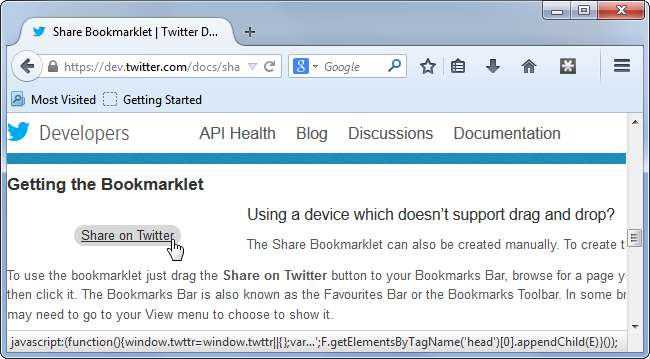
Pokud máte ve svém prohlížeči viditelnou záložku nebo lištu oblíbených položek, nejjednodušší způsob, jak nainstalovat záložku, je přetažení myší. Stisknutím Ctrl + Shift + B zobrazíte panel nástrojů záložek, pokud používáte Chrome nebo Internet Explorer. Ve Firefoxu klikněte pravým tlačítkem na panel nástrojů a klikněte na Panel nástrojů záložek.
Tento odkaz jednoduše přetáhněte na panel nástrojů záložek. Záložka je nyní nainstalována.
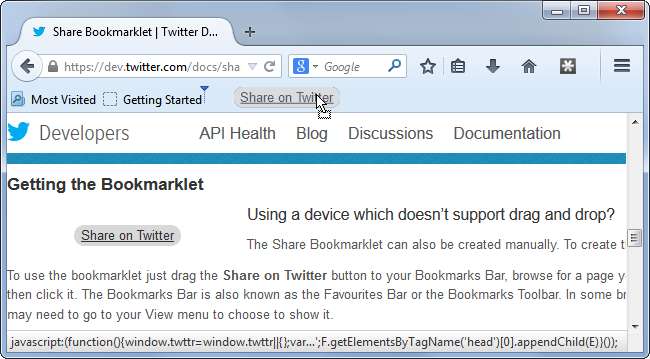
Záložky můžete také nainstalovat ručně. Vyberte kód záložky a zkopírujte jej do schránky. Pokud je záložkou odkaz, klepněte na odkaz pravým tlačítkem nebo dlouze stiskněte a zkopírujte jeho adresu do schránky.
Otevřete správce záložek prohlížeče, přidejte záložku a vložte kód JavaScript přímo do pole adresy. Pojmenujte záložku a uložte ji.
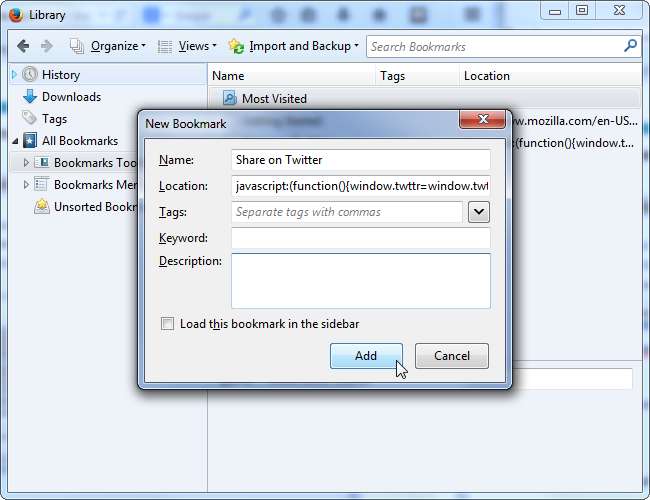
Jak používat záložku
Nejjednodušší použití záložek je, pokud máte ve svém prohlížeči povolenou lištu záložek. Stačí kliknout na záložku a váš prohlížeč ji spustí na aktuální stránce.
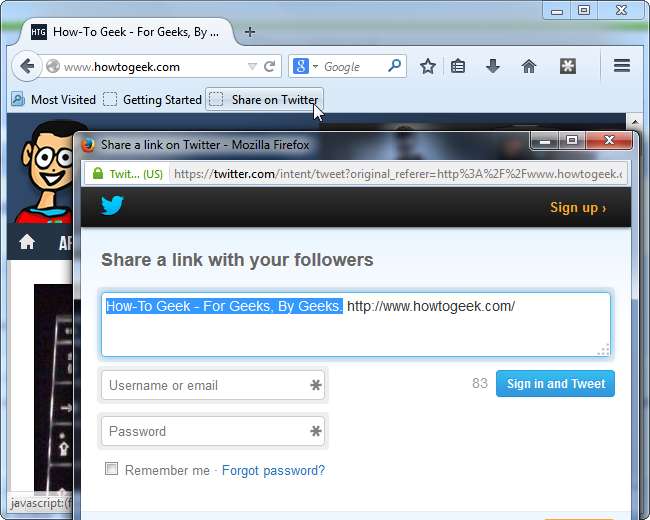
Pokud nemáte panel nástrojů záložek - například v Safari na iPadu nebo jiném mobilním prohlížeči - otevřete v prohlížeči záložku záložek a klepněte nebo klikněte na záložku.
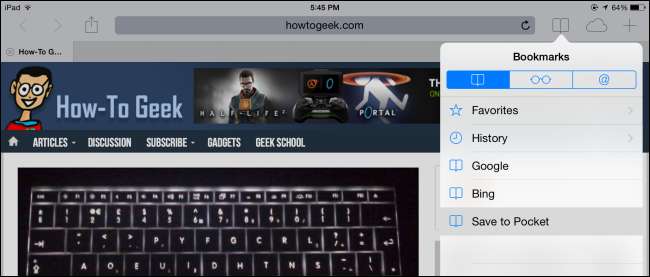
V mobilním prohlížeči Chrome budete muset záložku spustit z panelu umístění. Otevřete webovou stránku, na které chcete záložku spustit, klepněte na panel umístění a začněte hledat název záložky. Klepnutím na název záložky ji spustíte na aktuální stránce.
Upozorňujeme, že záložka se zde zobrazuje pouze proto, že ji máme uloženou jako záložku v prohlížeči Chrome. Než budete záložku používat tímto způsobem, budete ji muset přidat do záložek svého prohlížeče.
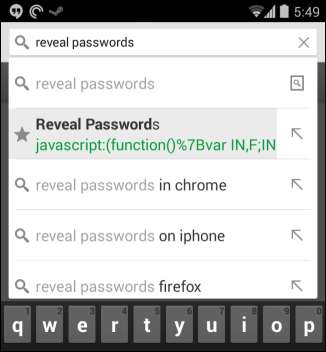
Přístup k pruhu umístění může být také nutný v jiných prohlížečích. Trik spočívá v načítání záložky, aby byla přidružena k vaší aktuální kartě. Záložky nelze otevřít jen na samostatné kartě prohlížeče a odtud spustit záložku - spustí se na této druhé kartě prohlížeče.
Bookmarklety jsou výkonné a flexibilní. I když nejsou tak honosné jako rozšíření prohlížeče, jsou mnohem lehčí a umožňují vám získat funkce podobné rozšíření v omezenějších mobilních prohlížečích.







